Los grupos de distribución en Exchange nos permiten agrupar usuarios u otros destinatarios mediante alguna característica común como puede ser departamento, país, proyecto, etc y de esta forma simplificar el envío de correo.
En Exchange 2013 / 2016 los grupos deben ser universales y pueden ser de tipo seguridad o de tipo distribución. Si bien puede sonar extraño, un grupo de distribución podría no ser de tipo “distribución”:
- Los grupos de distribución de tipo seguridad son de utilidad cuando no solo quiero utilizar el grupo para enviar mail sino que también para dar acceso a recursos.
- Los grupos de distribución de tipo distribución (si se crea por shell y no se especifica el tipo, este es el predeterminado), son utilizados únicamente para correo.
En esta entrada vamos a ver como realizar las siguientes tareas:
-
Cómo crear un grupo de distribución
-
Cómo crear un grupo de seguridad
-
Cómo habilitar un grupo existente para correo
-
Cómo convertir un grupo a universal
-
Cómo crear un grupo de distribución dinámico
-
Cómo habilitar un grupo de distribución en Exchange para recibir correo desde internet
Cómo crear un grupo de distribución en Exchange 2013 / 2016?
Para crear un grupo de distribución utilizando el EAC (Exchange Admin Center) de Exchange seguir los pasos a continuación:
1. Ingresar al EAC de Exchange (“HTTPS://ServidorCAS/ECP”)
2. Hacer clic en Grupos
3. Hacer clic en Nuevo (+) y seleccionar Grupo de distribución
4. Ingresar los datos típicos, nombre para mostrar (display name), alias, OU, Propietarios:
5. Opcionalmente agregar al propietario como miembro del grupo y completar la membresía del grupo (esto puede ser actualizado luego de creado):
6. Seleccionar las opciones relacionadas a si el grupo debe ser “abierto”, “cerrado” o si requiere de la aprobación de un propietario para hacerse miembro del grupo. De forma predeterminada los grupos de tipo distribución son abiertos para unirse o dejar el grupo.
7. Guardar los cambios.
Con el comando New-DistributionGroup podemos crear rápidamente un grupo de distribución con las opciones predeterminadas:
New-DistributionGroup –Name “grupo”
Cómo crear un grupo de seguridad en Exchange 2013 / 2016?
Para crear un grupo de seguridad utilizando el EAC (Exchange Admin Center) de Exchange seguir los pasos a continuación:
1. Ingresar al EAC de Exchange (“HTTPS://ServidorCAS/ECP”)
2. Hacer clic en Grupos
3. Hacer clic en Nuevo (+) y seleccionar Grupo de seguridad
4. Completar los datos de nombre, alias, propietario, etc. En este caso por ser de seguridad no hay opción de dejar el grupo abierto
En caso de utilizar el shell:
New-DistributionGroup –Name “Grupo” –Type Security
Cómo habilitar un grupo existente para correo?
En cualquiera de los casos, sea de seguridad o de distribución es posible habilitar un grupo existente en lugar de crear uno nuevo. Lo que hay que considerar es que el grupo debe ser de tipo Universal, de lo contrario se recibe un error similar al de la siguiente imagen:
You can´t mail-enable this group because it isn´t a universal group. Only a universal group can be mail-enabled…
Para convertir un grupo a tipo universal se pueden utilizar múltiples herramientas, por ejemplo Active Directory Users and Computers, en caso de hacerlo desde el shell de Exchange podemos ejecutar el comando Set-Group con el parámetro “Universal”, posteriormente podemos ejecutar el comando Enable-Distributiongroup para habilitarlo para correo:
Set-Group “grupo” –Universal
Enable-DistributionGroup “grupo”
Otro tipo de grupo que tenemos en Exchange 2013 / 2016 es el dinámico, este grupo no tiene una membresía estática sino que se forma en base a una consulta al directorio por alguna característica (regla) en particular.
Cómo crear un grupo de distribución dinámico en Exchange 2013 / 2016?
Para crear un grupo de distribución dinámico en Exchange 2013 / 2016 seguir los pasos a continuación:
1. Ingresar al EAC de Exchange (“HTTPS://ServidorCAS/ECP”)
2. Hacer clic en Grupos
3. Hacer clic en Nuevo(+) y seleccionar Grupo de distribución dinámico
4. Completar con los datos usuales y en miembros seleccionar que tipo de destinatarios van a ser incluidos en la consulta (por ejemplo solo usuarios con buzón):
5. Crear las reglas para la consulta, por ejemplo que el atributo de departamento diga “administracion” (tener en cuenta que los buzones asociados a administración deben tener cargado este atributo, de lo contrario no funcionaría):
5. Opcionalmente agregar más reglas y guardar los cambios
Cómo habilitar un grupo de distribución para que reciba correo desde internet?
Se debe tener en cuenta que de forma predeterminada los grupos requieren autenticación, esto significa que si creamos un grupo, este solo aceptaría correo de usuarios de la organización, usuarios externos recibirían un error similar al siguiente:
Remote server returned 550 5.7.1 RESOLVER.RST.AuthRequired; authentication required
Si revisamos los logs de tracking veríamos lo siguiente:
Para habilitar a un grupo de distribución para que reciba correo de fuentes no autenticadas (internet por ejemplo o una aplicación interna que no pasa autenticación) debemos ir a las propiedades del grupo y en Administración de entrega seleccionar la opción Remitentes dentro y fuera de mi organización:
La misma tarea desde el shell:
Set-DistributionGroup “grupo” –RequireSenderAuthenticationEnabled:$false
Con esto llegamos al final del artículo, por más información teórica y práctica sobre administración de grupos en Exchange, ver el siguiente recurso para miembros VIP del sitio (videos de entrenamiento):
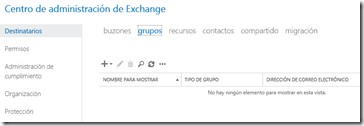
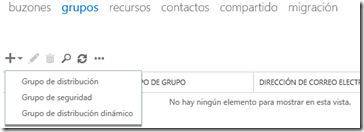
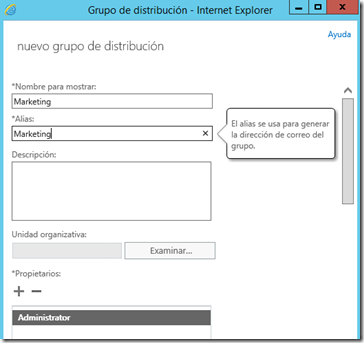
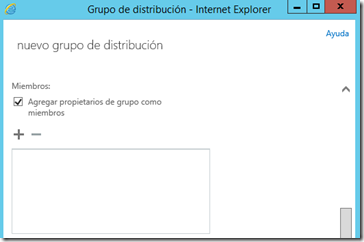
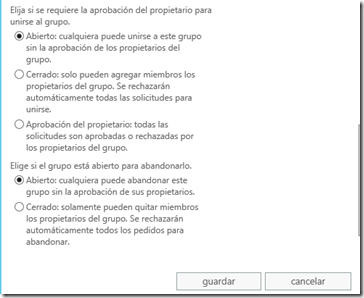
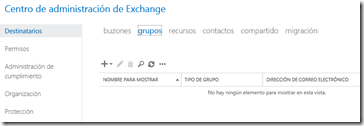
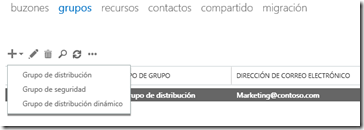
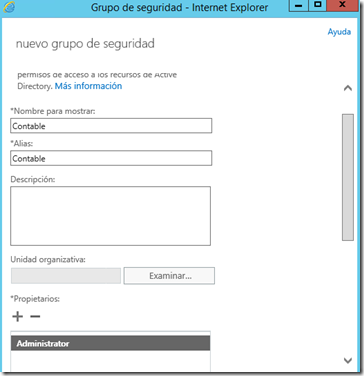
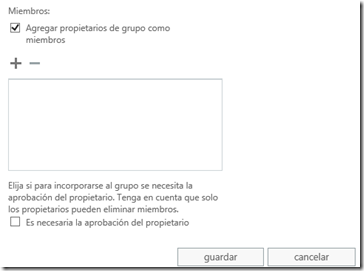

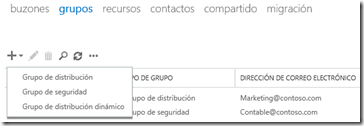
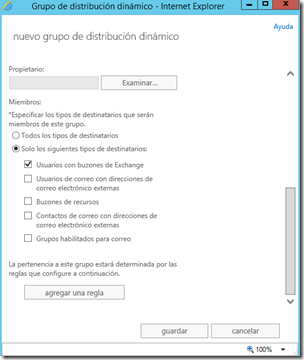
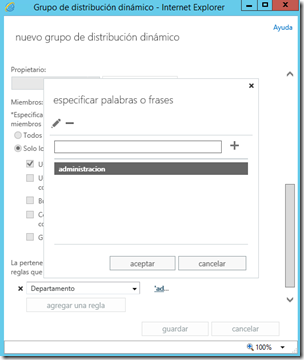
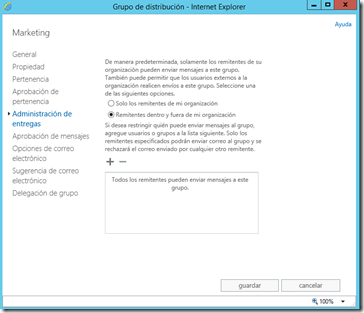
como creo una respuesta automatica para un grupo
David, no hay una opción para respuesta automática para grupo, hay varias alternativas por ejemplo combinando reglas de transporte, pero no son de forma nativa orientadas a esto. Te dejo un link a una herramienta de terceros que permite este tipo de tareas:
http://www.codetwo.com/admins-blog/how-to-set-up-email-auto-responder-on-microsoft-exchange-server-side/
Buenas Daniel.
consulta como puedo hacer para que un Grupo de distribucion o lista de distribucion la pueda ver en la libereta de direcciones del Outlook
Hola jarroyo, de forma predeterminada los destinatarios se muestran en las listas de direcciones.
Dependiendo de la configuración de Outlook cuánto pueda demorar en mostrarlo. En OWA lo podes ver?
te quiero hacer otra consulta, porque cuando un usuario manda un correo a pepe.gomez@dominio.com el mail rebota y dice que el mensaje no se pudo entregar a pepeg@dominio.com, el primer correo es el correcto y el segundo no pero aparece con el usuario de active directory
Sin ver el rebote no podría decirte, te dejo un link a un artículo con rebotes comunes SMTP:
https://aprendiendoexchange.com/problemas-al-enviar-correo-codigos-smtp
Buen dia Daniel, primero que nada, una felicitacion por todo la inforamcion que proporcionas que a muchos nos ha servido de mucho.
tengo una duda espero puedas resolverla: como es el proceso «backend» de las listas de distribucion?, por donde pasa, a quien consulta para repartir los correos,
muchas gracias
Saludos
Hola David, la expansión de la membresía de los grupos de distribución es realizada por un componente del servicio de transporte que se llama categorizador. Esto se hace en base a una consulta al directorio (Active Directory) para determinar los miembros.
Los grupos no mantienen información de ningún tipo, solo se usan para simplificar el envío (es decir que no almacenan correo u otro elemento, no tienen un repositorio).
En Office 365 existen otros tipos de grupos que funcionan diferente (incluso se asocian a un buzón especial) lo que habilita a mantener una «memoria» de todo lo enviado al grupo pero por el momento no hay algo similar en Exchange On Premises.
saludos!
Daniel quiero Agregar un Alias , desde el ECP para una cuenta ya creada. Pero no hace nada como puedo hacerlo por powershell. O existe una mejor forma para compartir una cuenta de alerta@dominio.com para 4 usuarios distintos.
Muchas Gracias
Buenos dias Daniel,
Me asalta una duda. He creado varios grupos de desitribucion dinamica con reglas asociada al tipo de departamento, pero cuando le digo que lo asocie a una OU en particular y le pido al exchange(2013) via shell que me liste los usuarios asociados me muestra toda la organizacion!
Alguna sugerencia para poder ver donde esta el error?
Gracias.
pd: exchange 2013CU17
Una consulta, hay forma de agregar al grupo de distribución una cuenta de correo que no pertenezca al dominio, esto debido a que mi area esta conformado por personal externo, sin embargo quisiera tenerlo en el grupo de distribución.
Hola Danny, lo más simple es crear un contacto habilitado para correo usando la dirección externa del usuario que quieras agregar al grupo.
Te dejo instrucciones en el siguiente artículo:
Contactos habilitados para correo
Una vez configurado el contacto vas a poder agregarlo a la membresía del grupo.
Buenas, tengo una problemática con los grupos de distribución de Exchange 2013, quiero que si un remitente envía un mensaje a ese grupo de distribución y el mismo pertenece a dicho grupo el correo enviado no le llegue al remitente. Saludos.
Hola Robinson, ese es el comportamiento esperado. Como alternativa podrías crear reglas de transporte para casos específicos pero no sería algo «escalable».
Saludos
Gracias por responder Daniel. Y que forma me recomendarias para que no lleguen los correos de un grupo de distribucion al remitente que lo envia que perteneza a dicho grupo (aunque la solución no sea escalable). Ya que he rodado bastante la web buscando respuesta, para por lo menos ver si la solución es conveniente.
Saludos.
Hola Robinson, no tengo un artículo específico pero te paso uno de Technet que trata el tema de reglas de transporte, usando una serie de condiciones y acciones podrías alterar el flujo de correo predeterminado:
https://docs.microsoft.com/es-es/exchange/policy-and-compliance/mail-flow-rules/mail-flow-rules?view=exchserver-2016
saludos
Gracias Daniel, ya lo había leído pero todavía no doy pie con lo que quiero, de todos modos gracias por tu ayuda y por tu sitio web, me ha sido de muy provechoso.
mi duda es como puedo saber que grupos en mi organizacion de exchange estan en uso, tengo gran cantidad que se han generado y requiero eliminar los grupos de distribucíon que nunca han sido utilizados, o no recientemente.
Hola Esmeralda, lo más sencillo para esto sería revisar el tracking de mensajes y en base a esto evaluar qué uso se le esta dando a los grupos a nivel de correo.
Te dejo un artículo donde se detalla cómo utilizar el cmdlet Get-MessageTrackingLog:
https://docs.microsoft.com/en-us/powershell/module/exchange/mail-flow/get-messagetrackinglog?view=exchange-ps
Cordial saludo Daniel Núñez.
una pregunta, ¿ Como puedo crear restricciones para listas de distribución que bloqueen el enviar correos a grupos de usuarios con características en común?; por ejemplo: directivos.
Hola Miguel, depende de cómo este configurado tu entorno pero la que más opciones te daría sería mediante la creación de reglas de transporte.
Buenas noches,
Quería preguntar cómo poner una respuesta automática a nivel de regla de transporte.
Ya se para aplicarla a una dirección que sea lista de distribución o un buzón.
Esto lo necesito así (por regla de transporte) porque a su vez quiero un reenvío a varios usuarios.
He visto que comentabas más arriba que se podía hacer con reglas pero no veo cómo hacerlo.
Mi entorno es Exchange online.
Buenas noches,
Quería preguntar cómo poner una respuesta automática mediante regla de transporte.
Ya se para aplicarla a una dirección que sea lista de distribución o un buzón.
Esto lo necesito así (por regla de transporte) porque a su vez quiero un reenvío a varios usuarios.
He visto que comentabas más arriba que se podía hacer con reglas pero no veo cómo hacerlo.
Mi entorno es Exchange online.
Buenas Santos, no tengo un artículo específico en el sitio que trate el tema Te dejo link de un artículo de Microsoft donde se detallan las posibles acciones con reglas de transporte en Exchange Online: https://docs.microsoft.com/es-es/exchange/security-and-compliance/mail-flow-rules/mail-flow-rule-actions
Hola, buenas tardes
Estoy buscando como crear con powershell un grupo desde un txt. Porque ??? por que la lista es bastante grande como para agregarlos uno por uno… Desde ya Mil Gracias !!!
Buenas sisgg, te dejo un artículo con un ejemplo de creación masiva de objetos en powershell: https://aprendiendoexchange.com/tip-15-crear-objetos-a-partir-de-csv